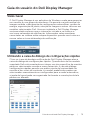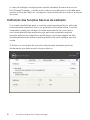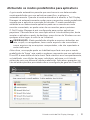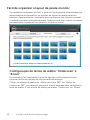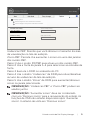Guia do usuário do Dell Display Manager | 1
Guia do usuário do Dell Display Manager
Visão Geral
O Dell Display Manager é um aplicativo do Windows usado para gerenciar
um monitor ou um grupo de monitores. Ele permite o ajuste manual da
imagem exibida, a designação de configurações automáticas, gestão de
energia, organização de janela, rotação de imagem e outros recursos em
modelos selecionados Dell. Uma vez instalada, o Dell Display Manager
será executado cada vez que o sistema for iniciado e vai colocar o
seu ícone na bandeja de notificação. Informações sobre monitores
conectados ao sistema estão sempre disponíveis quando você coloca o
mouse sobre o ícone da bandeja de notificação.
Utilizando a caixa de diálogo de configurações rápidas
Clicar no ícone da bandeja notificação do Dell Display Manager abre a
caixa de diálogo de configurações rápidas. Quando mais de um modelo
suportado Dell está conectado ao sistema, um alvo específico de monitor
pode ser selecionados usando o menu fornecido. A caixa de diálogo
configurações rápidas permite um prático ajuste da luminosidade do
monitor e dos níveis de contraste, os modos predefinidos podem ser
selecionados manualmente ou configurados para o modo automático,
a janela de layout pode ser organizada facilmente e a resolução da tela
podem ser alterada.
3840x2160
P4317Q
3840x2160
P4317Q
3840x2160
P4317Q
Open Dell Display Manager
Auto Mode
Manual Mode

2 | Guia do usuário do Dell Display Manager
A caixa de diálogo configurações rápidas também fornece acesso ao
Dell Display Manager, interface de usuário avançada que é utilizada para
ajustar as funções básicas, configurar modo automático e acesso a outros
recursos.
Definição das funções básicas de exibição
Um modo predefinido para o monitor selecionado pode ser aplicado
manualmente usando o menu na guia básico.Em alternativa, o modo
automático pode ser ativado.O modo automático faz com que o
seu modo predefinido preferido seja aplicado automaticamente
quando aplicativos específicos estão ativos.Uma mensagem na tela
momentaneamente exibe o modo predefinido atual sempre que ele
muda.
O brilho e o contraste do monitor selecionado também pode ser
diretamente ajustado a partir da guia básico.
3840x2160
Dell P4317Q

Guia do usuário do Dell Display Manager | 3
Atribuindo os modos predefinidos para aplicativos
A guia modo automático permite que você associe um determinado
modo predefinido com um aplicativo específico, e aplique-o
automaticamente. Quando o modo automático é ativado, o Dell Display
Manager irá automaticamente mudar para o respectivo modo predefinido
sempre que o aplicativo associado for ativado. O modo predefinido
atribuído a um determinado aplicativo pode ser o mesmo em cada
monitor conectado, ou pode variar de um monitor para o próximo.
O Dell Display Manager é pré-configurado para muitos aplicativos
populares. Para adicionar um novo aplicativo à lista de atribuições, basta
arrastar o aplicativo a partir do desktop, menu Iniciar do Windows ou em
qualquer outro lugar, e soltá-lo na lista atual.
OBSERVAÇÃO: Modo predefinido dirigido a arquivos atribuídos em
lote, scripts, e carregadores, bem como arquivos não-executáveis
como arquivos zip ou arquivos compactados, não são suportadas e
serão ineficazes.
Além disso, uma opção pode ser habilitada que fará com que o modo
predefinido de "Jogo" seja usado a qualquer momento que um aplicativo
Direct3D é executado em tela cheia. Para substituir esse comportamento,
se habilitado, com títulos de jogos individuais, adicione-os à lista de
atribuição com um diferente modo predefinido. Aplicativos presentes na
lista de atribuição têm prioridade sobre a configuração geral do Direct3D.
Dell P4317Q

4 | Guia do usuário do Dell Display Manager
Fácil de organizar o layout da janela monitor
Em modelos suportados da Dell, o guia fácil de organizar estará disponível
para organizar de forma fácil as opções de layout da janela para este
monitor. Janelas abertas, arrastadas para cada zona irão ser posicionadas
e redimensionadas automaticamente. Quando você tiver criado um layout
personalizado, organizar suas janelas e clique em salvar.
Dell P4317Q
Configuração de teclas de atalho "Underscan" e
"Zoom"
Em modelos Dell suportados a guia de opções estará disponível para
fornecer atalho de opções de conservação de energia.
Clique no retângulo abaixo do "Atalho de Zoom PBP" ou "Atalho de
Underscan PBP", em seguida, pressione a tecla desejada para configurar a
tecla de atalho. E use a tecla de atalho para fazer "Underscan" ou "Zoom".

Guia do usuário do Dell Display Manager | 5
Smart Visbility hotkey:
PIP/PBP zoom hotkey:
Underscan hotkey:
NO
USB switch hotkey:
NO
Dell P4317Q
Ctrl + Alt + Num 1
Ctrl + Alt + Num 2
PowerNap options:
Reduce brightness when screensaver activates
Put the display to sleep when screensaver activates
Underscan PBP: Permite que você diminuir o tamanho da área
de visualização na tela de exibição.
Zoom PBP: Permite-lhe aumentar o zoom em uma das janelas
dos modos PBP.
Passo.1 Use o modo PIP/PBP para ativar um dos modos PBP.
Passo.2 Use a fonte da janela 1~4 para selecionar as entradas de
fonte.
Passo.3 Execute o DDM no ambiente do PC.
Passo.4 Use o atalho "Underscan" de DDM para ativar/desativar
recurso de underscan da tela de exibição.
Passo.5 Use o atalho "Zoom" de DDM para aumentar/diminuir
zoom na janela selecionada.
OBSERVAÇÃO: "Underscan PBP" e "Zoom PBP" podem ser
usados juntos.
OBSERVAÇÃO: "Aumentar zoom" deve ser combinado
com um "Diminuir zoom" para a recuperação do estado. As
funções de OSD não estarão disponíveis após "Aumentar
zoom". E estarão de volta em "Diminuir zoom".
-
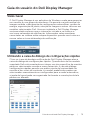 1
1
-
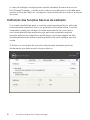 2
2
-
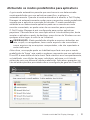 3
3
-
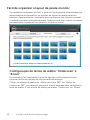 4
4
-
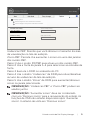 5
5